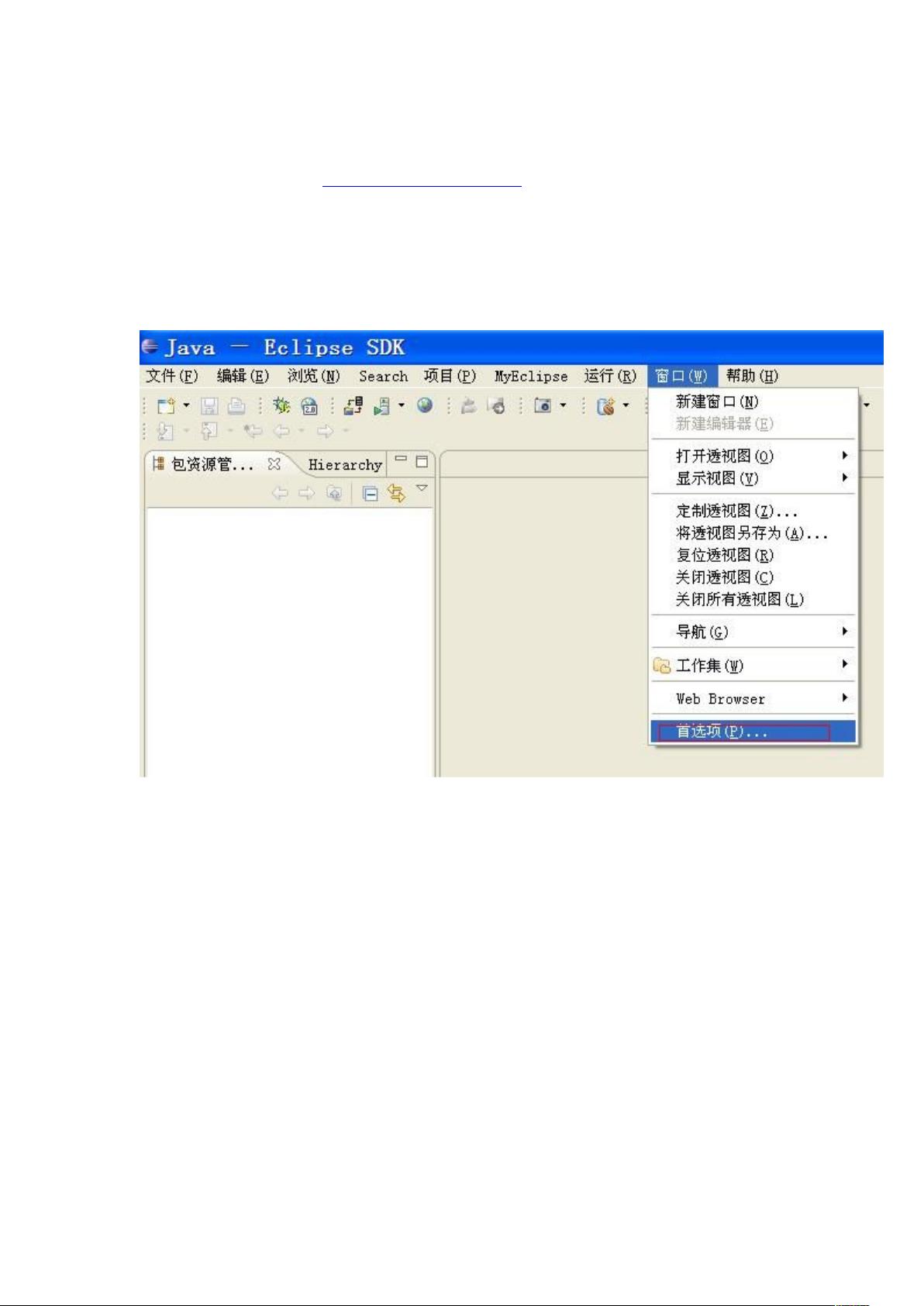MyEclipse中配置JBoss服务器图文教程
需积分: 12 105 浏览量
更新于2024-09-16
收藏 386KB DOC 举报
"在Eclipse中配置JBoss的详细步骤"
在Java开发环境中,Eclipse是一款广泛使用的集成开发环境(IDE),而JBoss则是一款流行的开源应用服务器,用于部署和管理Java应用程序。将JBoss与Eclipse整合可以方便地进行开发、测试和调试。以下是在Eclipse中配置JBoss的详细步骤,以及需要注意的关键点:
1. **前提条件**:
- 确保已经安装了Java Development Kit (JDK),并正确配置了JAVA_HOME环境变量。
- 安装了MyEclipse插件,它为Eclipse提供了更多的企业级开发支持,包括对JBoss的集成。
2. **下载和解压JBoss**:
- 访问JBoss官方网站(www.jboss.org)下载最新版本的JBoss。
- 解压缩到一个没有空格的目录,例如`C:\jboss`,因为路径中含有空格可能会导致启动问题。
3. **配置Eclipse中的服务器**:
- 打开Eclipse,点击菜单栏上的“Window”,然后选择“Preferences”。
- 在打开的首选项对话框中,找到MyEclipse相关的配置。
- 启用MyEclipse的服务器支持,保持默认的Server Name不变,点击“Apply”。
4. **选择JDK**:
- 在服务器配置界面,指定你系统中安装的JDK路径,确保这是与JBoss兼容的版本。
- 点击“Browse”按钮,导航到JDK的`jre`目录,并选择`jre`文件夹。
5. **配置Launch配置**:
- 这一步是设置服务器启动时的参数。根据JBoss的实际配置需求,可能需要添加或修改一些启动参数,如内存分配、端口设置等。
- 完成配置后,点击“OK”保存设置。
6. **启动JBoss**:
- 在Eclipse的Servers视图中,右键点击新建的JBoss服务器,选择“Start”启动。
- 首次启动前,建议直接在命令行运行`jboss/bin/run.bat`,确认JBoss可以正常启动。如果手动启动没问题但在Eclipse中启动失败,检查配置是否有误。
7. **注意事项**:
- 避免将JBoss解压缩在包含空格的路径下,如“Documents and Settings”,这会导致找不到主类的错误。
- 确保Eclipse和JBoss的版本兼容,不同版本之间可能存在兼容性问题。
- 如果遇到启动问题,检查错误日志以获取详细的错误信息,以便进行调试。
通过以上步骤,开发者可以在Eclipse中顺利地配置和管理JBoss服务器,进行Java EE应用的开发和调试工作。理解并掌握这些步骤对于提高开发效率至关重要。在实际操作中,还可能需要根据个人的工作环境和项目需求进行一些特定的调整。
2010-01-18 上传
2015-09-08 上传
2012-11-05 上传
2009-09-19 上传
108 浏览量
2009-12-16 上传
木木子兄弟
- 粉丝: 0
- 资源: 38
最新资源
- 探索数据转换实验平台在设备装置中的应用
- 使用git-log-to-tikz.py将Git日志转换为TIKZ图形
- 小栗子源码2.9.3版本发布
- 使用Tinder-Hack-Client实现Tinder API交互
- Android Studio新模板:个性化Material Design导航抽屉
- React API分页模块:数据获取与页面管理
- C语言实现顺序表的动态分配方法
- 光催化分解水产氢固溶体催化剂制备技术揭秘
- VS2013环境下tinyxml库的32位与64位编译指南
- 网易云歌词情感分析系统实现与架构
- React应用展示GitHub用户详细信息及项目分析
- LayUI2.1.6帮助文档API功能详解
- 全栈开发实现的chatgpt应用可打包小程序/H5/App
- C++实现顺序表的动态内存分配技术
- Java制作水果格斗游戏:策略与随机性的结合
- 基于若依框架的后台管理系统开发实例解析